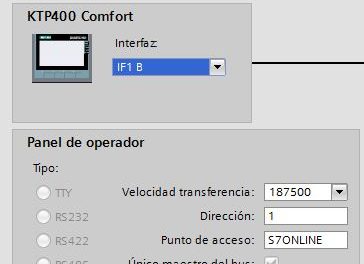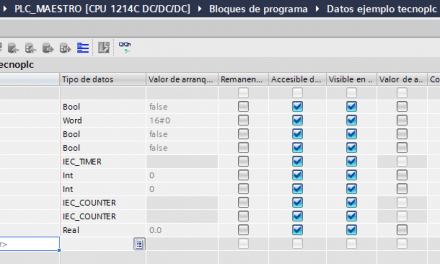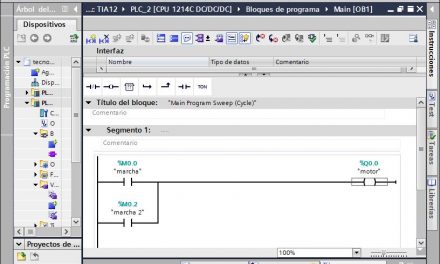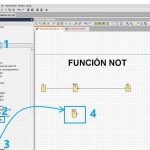Proteger ciertos bloques del proyecto de Step 7 resulta una tarea necesaria para proteger el proyecto contra copias no deseadas de gente ajena a la empresa.
Cómo define Siemens la protección de un bloque.
A modo de definición, Siemens llama a la protección de los bloques dentro de un proyecto con el nombre de KNOW_HOW_PROTECT. Esta característica servirá para proteger dicho bloque y mostrarlo con un candado.
Imagen de un FC protegido mostrando el icono del candado como referencia a la protección.
Procedimiento para proteger un bloque en Step 7.
Primero se debe generar la fuente del bloque deseado.
Abrimos el bloque al que queremos proteger y dentro del bloque, debemos generar la fuente, desde la opción en la barra de herramientas:
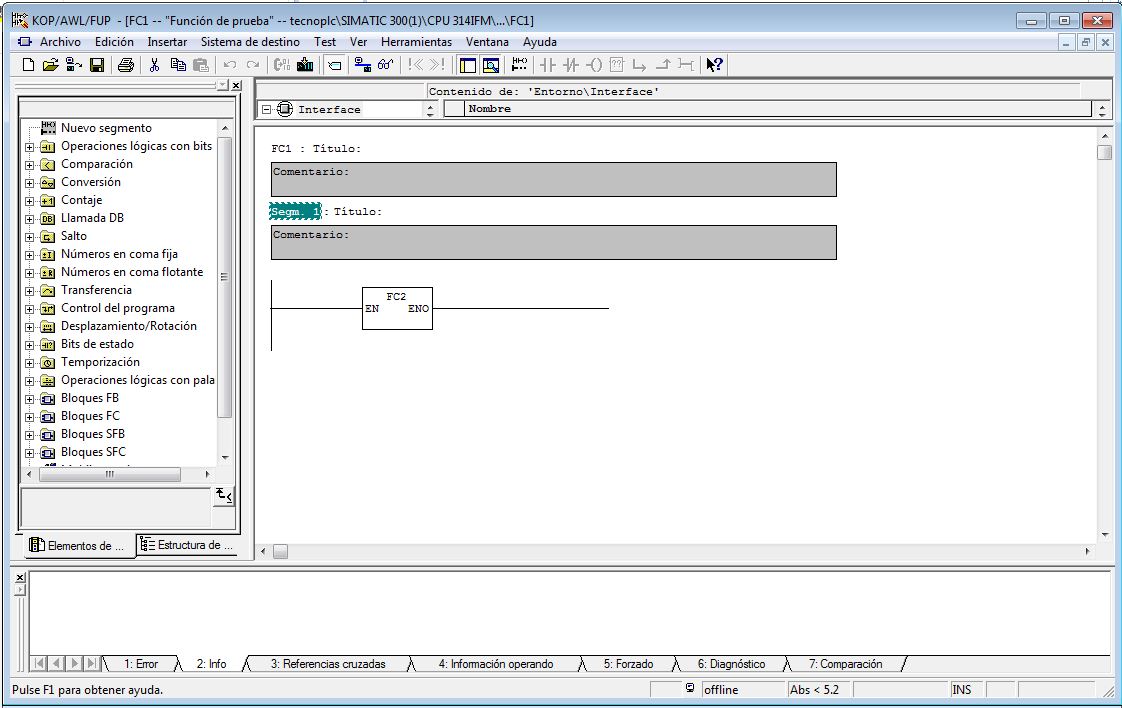
Seleccionar la opción de generar fuente el la barra de herramientas dentro del bloque.
Se abrirá un cuadro de diálogo donde pondremos el nombre al archivo que va a generar:

Nombre de la fuente que vamos a generara partir del bloque seleccionado.
Seleccionamos el bloque que queremos proteger y le damos a la flecha para pasar este bloque a la ventana de “bloques seleccionados”:
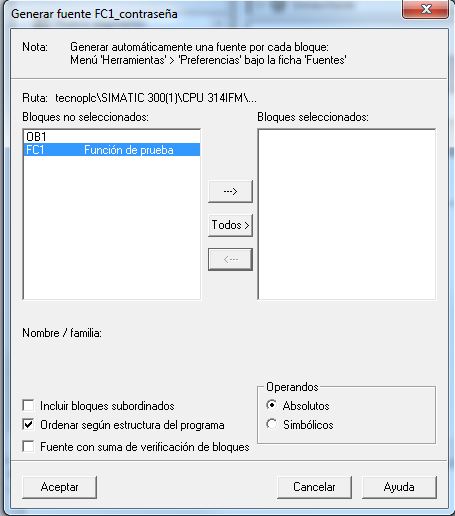
Seleccionar el bloque para pasarlo a la ventana de Bloques seleccionados
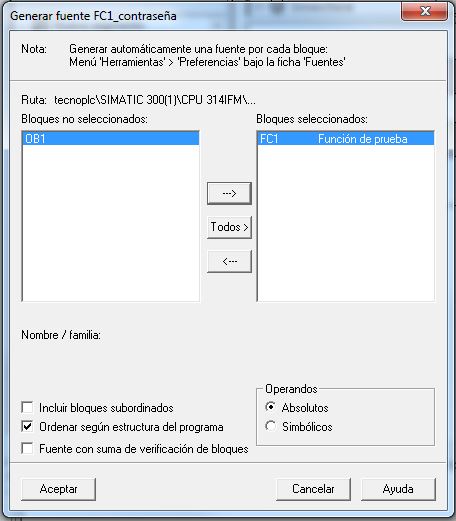
El bloque a proteger queda seleccionado.
Nos preguntará sobre guardar la última versión actualizada, debido a que el bloque lo tenemos abierto en estos momentos.

Nos pregunta sobre guardar la última versión actualizada y aceptamos.
Ya está generada la fuente y la veremos en el Administrador Simatic.

La fuente ya está generada.
Trabajar sobre la fuente generada.
Sobre este archivo creado vamos a trabajar. Al abrirlo está la fuente en AWL del bloque. Ahora vamos a proteger esta fuente.
Para protegerlo, simplemente colocamos debajo de “TITLE” la instrucción «KNOW_HOW_PROTECT”.
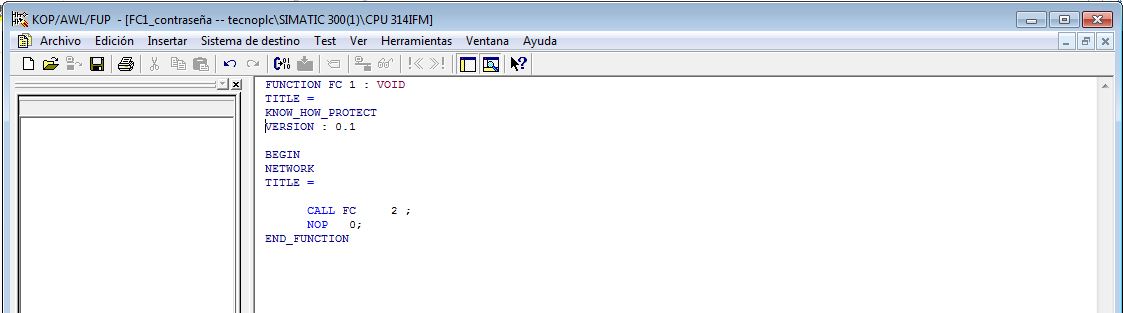
Proteger el bloque con KNOW_HOW_PROTECT.
Guardamos y le damos a compilar.
Visualización de los bloques protegidos.

Bloques protegidos después de realizar el procedimiento.
Últimos detalles.
Siemens confirma que la única manera de desproteger un bloque es eliminando el KNOW_HOW_PROTECT, por lo que si en nuestro proyecto no disponemos de la fuente del bloque protegido, según Siemens no podemos desproteger dicho bloque, ya que no podemos anular el KNOW_HOW_PROTECT.
Obtén información acerca de la protección de los bloques en Step 7 y otras formas de desprotegerlos en estos documentos de esta web:
“Cómo proteger un bloque en Step 7”.
“Cómo desproteger un bloque en Step 7: Modo KNOW_HOW_PROTECT”.
“Cómo desproteger un bloque es Step 7: eliminando datos con un editor Hexadecimal”.
Desarrollo del documento
Documento desarrollado por tecnoplc.com bajo una Licencia de Creative Commons Reconocimiento-NoComercial-CompartirIgual 4.0 Internacional.
Ante cualquier duda, consultar en www.tecnoplc.com.
![]()